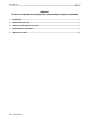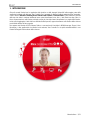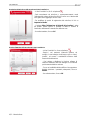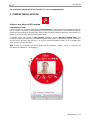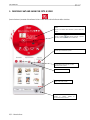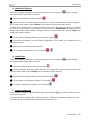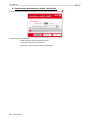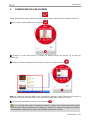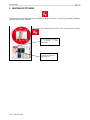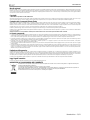Xtra Controller Pro
XTRA CONTROLLER PRO
Manuale d’uso – 1/11

Xtra Controller Pro
2/11 – Manuale d’uso
INDICE
Cliccando su una qualsiasi voce di questo elenco, verrà visualizzato il capitolo corrispondente
1. INTRODUZIONE...........................................................................................................................................................................................3
2. FUNZIONE TRAVELLING ZOOM................................................................................................................................................................5
3. FUNZIONE CHAT AND SHOW PER FOTO E VIDEO ................................................................................................................................6
4. FUNZIONE MOSTRA IL MIO SCHERMO....................................................................................................................................................9
5. FUNZIONE EFFETTI VIDEO......................................................................................................................................................................10

Xtra Controller Pro
1. INTRODUZIONE
Oltre alle normali funzioni per la regolazione del microfono e delle immagini, disponibili nella maggior parte delle
applicazioni abbinate alle webcam, Xtra Controller Pro ti permette di utilizzare funzioni aggiuntive assai innovative,
come le funzioni Hercules Travelling Zoom, Guarda il mio schermo e Chat and Show. Potrai utilizzare la finestra
della tua chat video in maniera totalmente nuova: potrai visualizzare le tue foto o i tuoi filmati uno dopo l’altro, in
forma di presentazione, nella finestra principale, mentre la chat video rimarrà visualizzata in un angolo della finestra.
Inoltre, potrai aggiungere ai tuoi video una miriade di effetti speciali, oppure visualizzare nella finestra della chat una
porzione del desktop del tuo computer.
Non appena avrai avviato eCAFÉ Webcam Station, o una sessione di chat video in MSN Messenger, Skype, Yahoo
Messenger, o altre applicazioni che sfruttino la tua webcam, Xtra Controller Pro si aprirà automaticamente in una
finestra nell’angolo inferiore destro dello schermo.
Manuale d’uso – 3/11

Xtra Controller Pro
Regolazione del microfono della tua webcam in Xtra Controller Pro
- In Xtra Controller Pro, fai clic sul pulsante .
- Parla normalmente nel microfono e, contemporaneamente, muovi
l’indicatore del volume del microfono finché il suono non si attesta nella
zona gialla senza raggiungere la zona rossa.
- Per modificare le opzioni di registrazione del microfono, fai clic su
Impostazioni Audio.
- L’opzione Attiva l’eliminazione dei disturbi del microfono è attiva
per default. Questa opzione ti permette di ridurre il disturbo di
sottofondo, ottimizzando la trasmissione della tua voce.
- Una volta terminato, clicca su OK.
Regolare l’immagine della tua webcam in Xtra Controller Pro
- In Xtra Controller Pro, clicca sul pulsante .
- Regola i vari parametri: luminosità (qualora, ad
esempio, la tua immagine risulti troppo scura o chiara),
tonalità… ed osserva i cambiamenti all’interno della
finestra di visualizzazione.
- Puoi attivare e disattivare la funzione software di
rotazione automatica della tua immagine a seconda del
posizionamento della tua webcam.
- Se non sei soddisfatto delle modifiche d ate apportate e
desideri ripristinare i parametri preimpostati, clicca su
Default.
- Una volta terminato, clicca su OK.
4/11 – Manuale d’uso

Xtra Controller Pro
Per accedere alle varie funzioni di Xtra Controller Pro, clicca sui seguenti pulsanti:
2. FUNZIONE TRAVELLING ZOOM
Utilizzare lo zoom della tua eCAFÉ
TM
webcam
Come utilizzare lo zoom
In Xtra Controller Pro, la funzione predefinita è lo zoom automatico. L’applicazione rileverà automaticamente il tuo
volto e ne seguirà i movimenti. Divertiti spostandoti a sinistra e a destra, allontanandoti o avvicinandoti alla webcam.
Fintantoché resterai all’interno del campo visivo della tua webcam e ad una distanza ragionevole, Xtra Controller Pro
manterrà il tuo volto al centro della finestra di visualizzazione.
Se desideri passare alla modalità a zoom manuale, deseleziona l’opzione Hercules Travelling Zoom: Puoi
controllare il livello di zoom (da 1x a 3x) utilizzando l’apposito slider oppure la rotellina del tuo mouse. Qualora tu ti
muova al di fuori del campo della webcam o il tuo volto non risulti perfettamente centrato, fai clic sul riquadro dello
zoom e spostalo sul punto desiderato.
Nota: il valore 1x corrisponde alla normale dimensione di acquisizione, mentre il valore 3x corrisponde ad
un’acquisizione di dimensioni 3 volte maggiori.
Manuale d’uso – 5/11

Xtra Controller Pro
3. FUNZIONE CHAT AND SHOW PER FOTO E VIDEO
Questa funzione ti permette di visualizzare le foto e i video da te scelti nella finestra della chat video.
Imposta la dimensione del tuo video tramite la rotellina del tuo
mouse.
Sposta la tua finestra video utilizzando il pulsante destro del
mouse.
Sposta il puntatore nella finestra utlizzando il pulsante
sinistro del mouse (disponibile solo in modalità foto).
Per nascondere il puntatore, fai doppio clic col tasto destro sulla
finestra oppure deseleziona l’opzione..
Impostazioni avanzate
Ti permette di mostrare una foto o un video
presente nel tuo computer.
A
vvia/interrompe la visualizzazione
della tua foto o del tuo video.
Interrompe la modalità Chat and Show e
ripristina la normale modalità di
visualizzazione della tua webcam.
6/11 – Manuale d’uso

Xtra Controller Pro
A) Modalità foto/ Slide show
Verifica che la modalità visualizzazione sia interrotta: per far questo, clicca sul pulsante
presente nell’angolo
inferiore destro della finestra di Xtra Controller Pro.
c Seleziona la modalità foto cliccando sul pulsante .
d Seleziona la/le foto che desideri mostrare alla persona con la quale stai comunicando. Qualora l’immagine si
trovi in un’altra cartella, utilizza il pulsante Esplora... per accedere alla cartella contenente le tue foto.
Per selezionare le immagini una dopo l’altra, tieni premuto il tasto "CTRL" della tua tastiera mentre, con il pulsante
sinistro del tuo mouse, selezioni le tue immagini. Puoi anche cliccare su Seleziona tutto per selezionare tutte le
immagini presenti nella cartella. Qualora le immagini si trovino in un’altra cartella, usa il pulsante Esplora... per
accedere alla cartella in questione.
e Quindi, avvia la visualizzazione delle tue foto cliccando sul pulsante .
f Puoi spostare ed allargare il tuo video all’interno dell’immagine. Per far questo, usa il pulsante destro e la
rotellina del tuo mouse.
g A questo punto, puoi selezionare anche altre foto.
h Per interrompere la visualizzazione, clicca sul pulsante o ..
B) Modalità Video
Verifica che la modalità visualizzazione sia interrotta: per far questo, clicca sul pulsante
presente nell’angolo
inferiore destro della finestra di Xtra Controller Pro.
c Seleziona la modalità slide show cliccando sul pulsante .
d Seleziona le immagini che desideri mostrare alla persona con la quale stai comunicando. Qualora il video si trovi
in un’altra cartella, utilizza il pulsante Esplora... per accedere alla cartella in questione.
e Quindi, avvia la visualizzazione della tua foto cliccando sul pulsante .
f Per interrompere la visualizzazione del video, clicca sul pulsante .
g Per chiudere la visualizzazione del video, clicca sul pulsante .
C) Puntatore nell’immagine
Usa il puntatore per indicare un particolare dell’immagine. Questo puntatore
viene visto anche dalla persona con
la quale stai comunicando.
Per attivare il puntatore, seleziona l’opzione "Mostra il puntatore". Nella finestra di anteprima, comparirà una mano.
Per muovere questa mano nella finestra, utilizza il pulsante sinistro del mouse.
Manuale d’uso – 7/11

Xtra Controller Pro
D) Regolazione delle impostazioni per la modalità "Chat and Show"
Puoi impostare alcuni parametri della modalità Chat and Show cliccando sul pulsante
.
In questo modo, potrai impostare:
- l’effetto di transizione della modalità slide show,
- la durata della visualizzazione delle foto,
- la presenza o meno del video all’interno dell’immagine.
8/11 – Manuale d’uso

Xtra Controller Pro
4. FUNZIONE MOSTRA IL MIO SCHERMO
Tramite questa funzione potrai visualizzare parte del tuo desktop del tuo computer all’interno della finestra di chat.
c Per accedere a questa modalità, clicca sul pulsante .
d Posiziona la cornice sulla porzione di schermo che desideri mostrare alla persona con la quale stai
comunicando.
e Dopodiché, attiva la visualizzazione di tale porzione di schermo, cliccando sul pulsante .
Nota: puoi cambiare le dimensioni della cornice di acquisizione muovendo lo slider "Dimensioni della finestra di
acquisizione", cliccando su un bordo della cornice, oppure ancora utilizzando la rotella del tuo mouse.
f Per tornare alla visualizzazione normale, clicca sul pulsante .
Se la tua scheda video utilizza l’accelerazione hardware, potrebbe essere risultare impossibile mostrare
alcuni tipi di video all’interno della finestra di visualizzazione. Qualora ciò si verificasse, ti invitiamo a consultare il
manuale dalla tua scheda video per sapere come disattivare l’accelerazione hardware.
Manuale d’uso – 9/11

Xtra Controller Pro
5. FUNZIONE EFFETTI VIDEO
Tramite questa funzione potrai applicare un moltitudine di effetti ai tuoi video. Per selezionare un effetto, evidenzialo
all’interno dell’elenco qui raffigurato.
Per tornare alla visualizzazione normale, clicca nuovamente sul pulsante
.
.
Clicca sul pulsante di un elenco
per selezionare i effetti
corrispondenti.
Clicca sull’immagine
corrispondente all’effetto che
desideri applicare.
10/11 – Manuale d’uso

Xtra Controller Pro
Manuale d’uso – 11/11
Marchi registrati
Hercules® e eCAFÉ™ sono marchi registrati di proprietà di Guillemot Corporation S.A. Microsoft®, Windows®, Windows Live®, Microsoft® Windows® 7, MSN®, Internet Explorer® e la bandiera
Windows sono marchi e/o marchi registrati di proprietà di Microsoft Corporation per gli Stati Uniti e/o altri paesi. WiFi è un marchio registrato di proprietà di WiFi Alliance. Tutti gli altri marchi registrati
e nomi commerciali vengono qui citati previa autorizzazione ed appartengono ai legittimi proprietari. Illustrazioni escluse. I contenuti, il design e le caratteristiche possono essere oggetto di modifiche
senza preavviso e possono variare da un Paese all’altro.
Copyright
© 2009 Guillemot Corporation S.A. Tutti i diritti riservati.
Alcuna parte del presente manuale può essere copiata, sintetizzata, distribuita, inviata contenuta in motori di ricerca o tradotta in una qualsiasi lingua o linguaggio per computer, per nessuno scopo o
sistema, siano questi elettronici, meccanici, magnetici, manuali, tramite fotocopie, registrazioni o altro, senza l’espressa autorizzazione scritta da parte di Guillemot Corporation S.A.
Contratto sulla Licenza per l’Utente Finale
IMPORTANTE: prima di utilizzare la periferica eCAFÉ™, ti invitiamo a leggere il seguente Contratto sulla Licenza per l’Utente Finale. Il termine "Software" si riferisce a tutti i programmi eseguibili, i
programmi gestionali, le librerie, i file di dati e qualsiasi documentazione relativa ai programmi, nonché l’intero sistema operativo incluso nel prodotto eCAFÉ™. Il Software non viene venduto
all’Utente, ma viene concesso in licenza per il solo uso indicato dai termini del presente Contratto sulla Licenza. Accetti contestualmente e ti impegni a rispettare i Termini e le Condizioni del presente
Contratto sulla Licenza. Se non concordi con i Termini e le Condizioni del presente Contratto sulla Licenza, ti preghiamo di non utilizzare il Software.
Il Software è protetto dalle leggi e dagli accordi internazionali sui copyright, nonché dalle altre leggi e accordi internazionali riguardanti la proprietà intellettuale.
Il Software (esclusi i sotto-programmi software) rimane proprietà di Guillemot Corporation S.A. Tutti i diritti riservati. Guillemot Corporation S.A. garantisce solo un uso limitato ed un diritto di utilizzo
non esclusivo del Software.
Guillemot Corporation S.A. si riserva il diritto di cancellare questo Contratto sulla Licenza in caso di mancato rispetto dei relativi Termini e Condizioni.
La licenza comprende:
1. La licenza è garantita al solo Acquirente originale. Guillemot Corporation S.A. rimane l’unico proprietario e possessore del Software (esclusi i sotto-programmi software), e si riserva tutti i diritti non
espressamente esposti nel presente Contratto sulla Licenza. L’Utente non è autorizzato a sotto-licenziare i diritti garantiti dal presente contratto sulla Licenza. L’Utente può trasferire la presente
Licenza, a patto che l’Acquirente originale non conservi alcuna parte del Software e che il Destinatario legga e accetti i Termini e le Condizioni del presente Contratto sulla Licenza.
2. L’Acquirente può utilizzare il software solo su un computer alla volta. La parte del Software in linguaggio-macchina può essere copiata su un altro computer, a patto che il Software venga rimosso
dal primo computer e che sia impossibile utilizzare il Software su più computer contemporaneamente.
3. L’Acquirente conosce ed accetta contestualmente i copyright relativi a Guillemot Corporation S.A. I copyright non potranno in alcun modo essere rimossi dal Software, né da qualsiasi
documentazione, sia stampata che elettronica, fornita assieme al Software.
4. La Licenza garantisce all’Utente il diritto di effettuare una (1) copia, per scopi di archiviazione, della parte del Software scritta in linguaggio-macchina, a patto che l’Utente copi anche i copyright
relativi al Software.
5. Al di fuori delle limitazioni espressamente concesse dal presente Contratto sulla Licenza, l’Acquirente potrebbe non accettare o permettere a parti terze di non accettare: l’applicazione di una
sotto-licenza; la fornitura o la divulgazione del Software ad altre parti terze; l’uso del Software su più computer contemporaneamente; l’effettuazione di alterazioni o copie di alcun tipo; il reverse
engineer, la de-compilazione o la modifica in qualsiasi senso del Software, oppure il tentativo di ottenere informazioni riguardanti il Software che non siano accessibili da parte dell’Utente;
l’effettuazione di copie o traduzioni del Manuale d’uso.
Limitazione della garanzia:
Il Software viene fornito "così com’è", con alcun tipo di garanzia offerta da Guillemot Corporation S.A. riguardante l’uso e le performance del software stesso. Guillemot Corporation S.A non
garantisce che l’operatività del Software sarà priva di intoppi o errori. L’uso o le performance del Software rimangono sotto la sola e totale responsabilità da parte dell’Acquirente, mentre Guillemot
Corporation S.A. non può fornire garanzie di alcun tipo riguardanti le prestazioni e i risultati ottenuti dall’uso del Software da parte dell’Utente. Da parte di Guillemot Corporation S.A. non viene offerta
alcun tipo di garanzia, sia esplicita che implicita, riguardante il mancato rispetto dei diritti di parti terze, la commercializzazione o l’adeguatezza del Software per uno specifico uso.
In nessun caso la responsabilità di Guillemot Corporation S.A. potrà essere riconducibile a danni di alcun tipo derivanti dall’uso o dalla mancata capacità di utilizzo del Software.
Leggi vigenti in materia:
I Termini e le Condizioni del presente Contratto sulla Licenza sono soggetti alla legislazione Francese.
NORME PER LA SALVAGUARDIA DELL'AMBIENTE
Al termine della sua vita operativa, questo prodotto non deve essere gettato come un rifiuto comune, ma deve essere gettato in un apposito contenitore per il
riciclaggio del Materiale Elettrico ed Elettronico
Ciò è confermato dal simbolo riportato sul prodotto, sul manuale o sulla confezione.
A seconda delle proprie caratteristiche intrinseche, i materiali potrebbero essere riciclabili. Attraverso il riciclaggio dei rifiuti ed altre forme di gestione del
Materiale Elettrico ed Elettronico, puoi dare un significativo contributo alla conservazione e alla salvaguardia dell'ambiente.
Per ottenere informazioni sul Punto di raccolta a te più vicino, contatta gli enti competenti.
-
 1
1
-
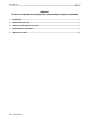 2
2
-
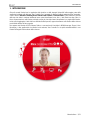 3
3
-
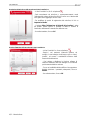 4
4
-
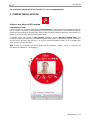 5
5
-
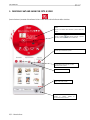 6
6
-
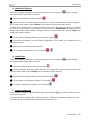 7
7
-
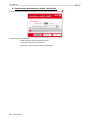 8
8
-
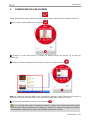 9
9
-
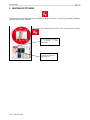 10
10
-
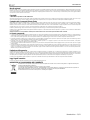 11
11
Hercules eCafé EC-1000W Manuale del proprietario
- Tipo
- Manuale del proprietario
- Questo manuale è adatto anche per
Documenti correlati
-
Hercules eCafé EC-1000W Manuale del proprietario
-
Hercules eCafé EC-1000W Manuale del proprietario
-
Hercules eCafé EC-1000W Manuale del proprietario
-
Hercules eCafé Slim HD Manuale utente
-
Hercules eCafé EC-1000W Manuale del proprietario
-
Hercules eCafé EC-1000W Manuale del proprietario
-
Hercules DJ Control MP3 Manuale utente
-
Hercules DJ Control MP3 e2 Manuale utente
-
Hercules DJ Control MP3 e2 Manuale del proprietario
-
Hercules eCafé EC-900 Manuale utente